8/1 blender
▲把兩個物件合在一起
1、ctri+J / 兩個物件合在一起,但在編輯模式下還是可以個別編輯物件
選取某一物件+L,可以把選擇的物件整個選取起來,如果再+P,選擇第一個選項則可以把兩個物件分開
2、booolend修改器 / 系統會把兩個物件判斷成一個
有分差集、連集、交集
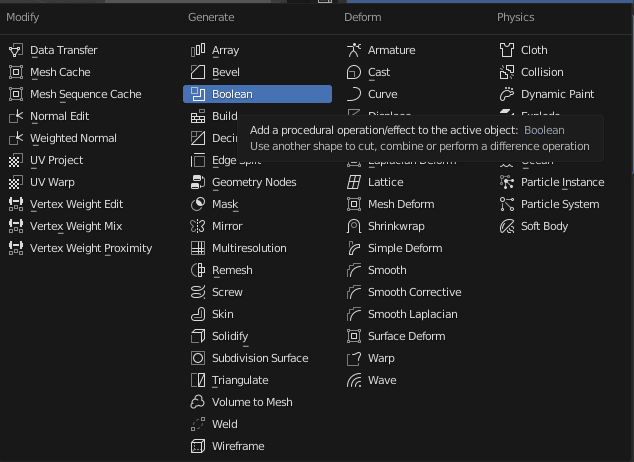
▲文字
add>Text>在編輯模式下更改文字
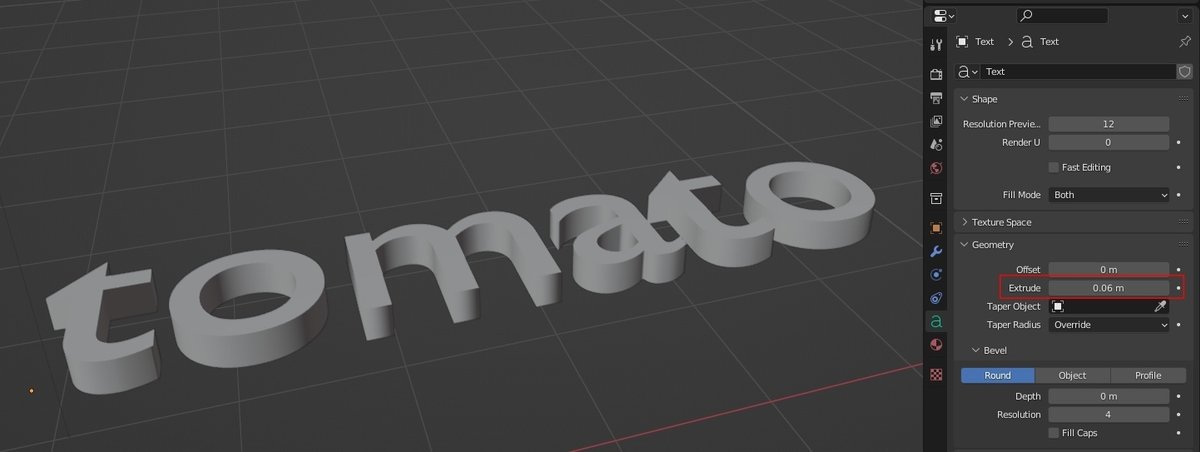
文字修改器的Geometry>Extrude / 更改文字厚度
*想做細部編輯時,把文字改成Mesh模式就可做修改 (圖如圖)
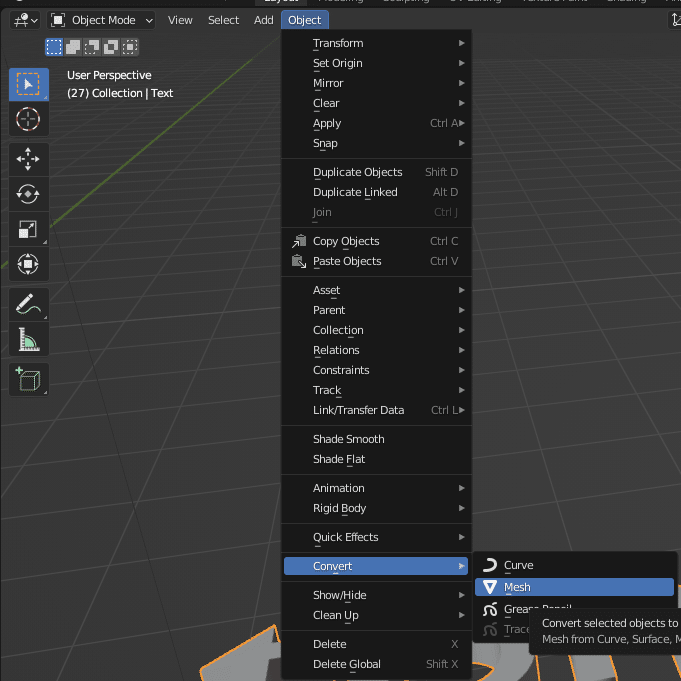
▲讓新增的物件出現在想要的物件上
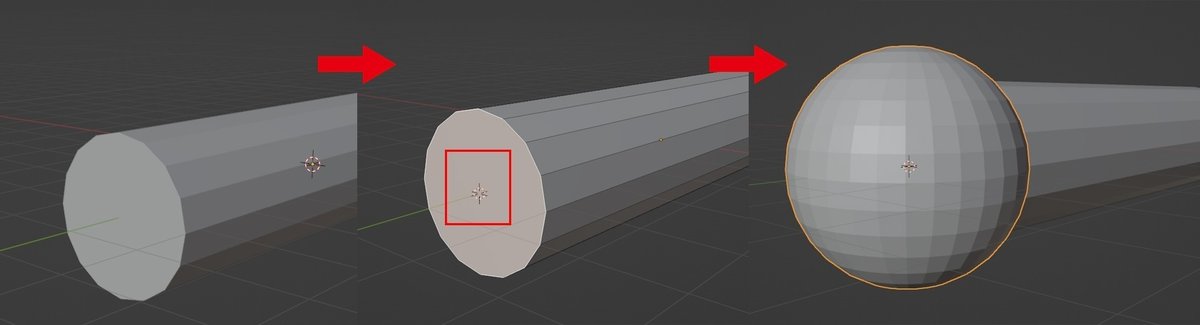
選擇游標想要對齊的位子>Shift+s>Cursor Selected>游標就會跑到選擇的地方上>再新增物件
▲善用Scale功能
當我們在操作物件時,原本的XYZ的數值可能會跑掉,這樣會導致後續一些設定(ex:上材質)出現問題,所以要套用Scale

點選物件>Ctrl+A>選擇Scale
▲修改器以外的鏡射方式
我們可以用以3D游標為中心點,來鏡射物件
按英文數字的點>3D Cursor(如圖)>S(縮放)+要鏡射的那個軸+負1
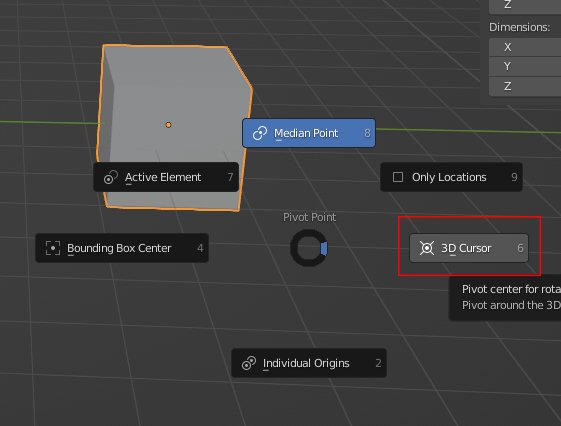
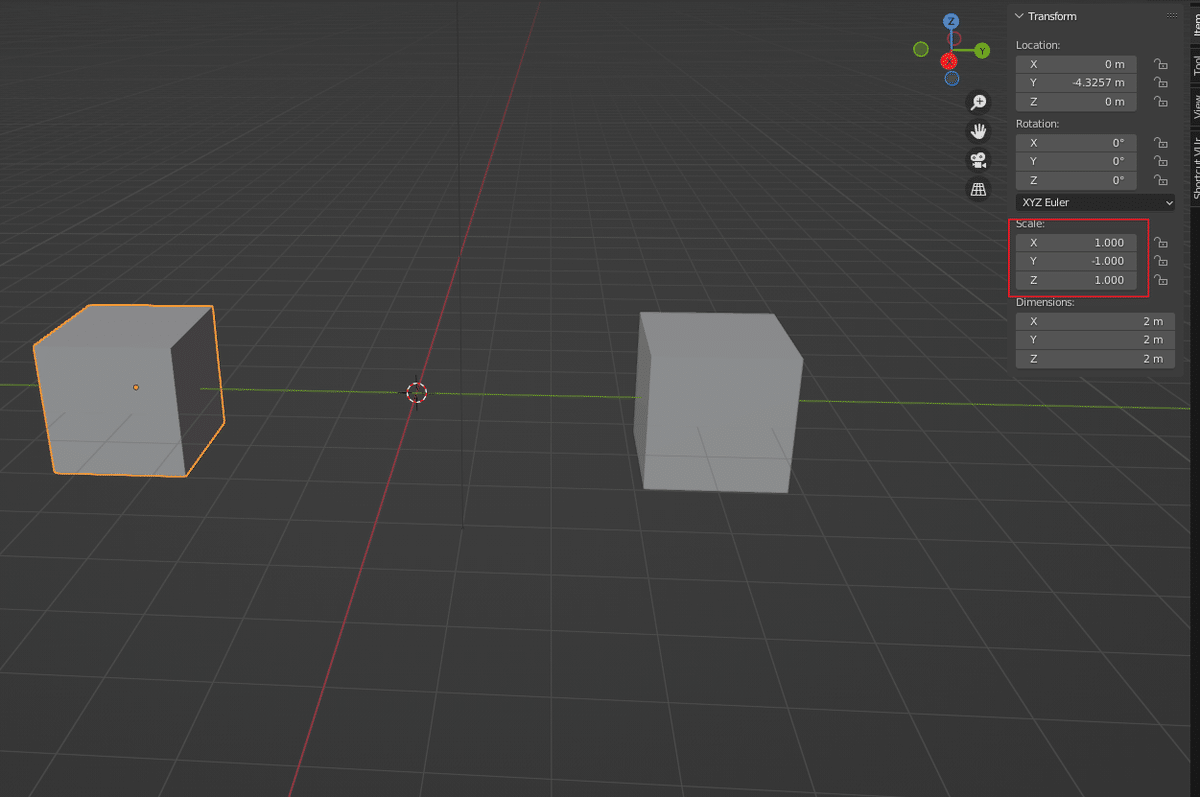
(可以自己手動把右邊的方塊縮放移動到左邊,就會發現左邊方塊的位子Y軸的數值剛好是負1)
●以3D游標or物體本身為中心來移動
按英文數字的點後會出現選單,其中兩個功能的差異如圖
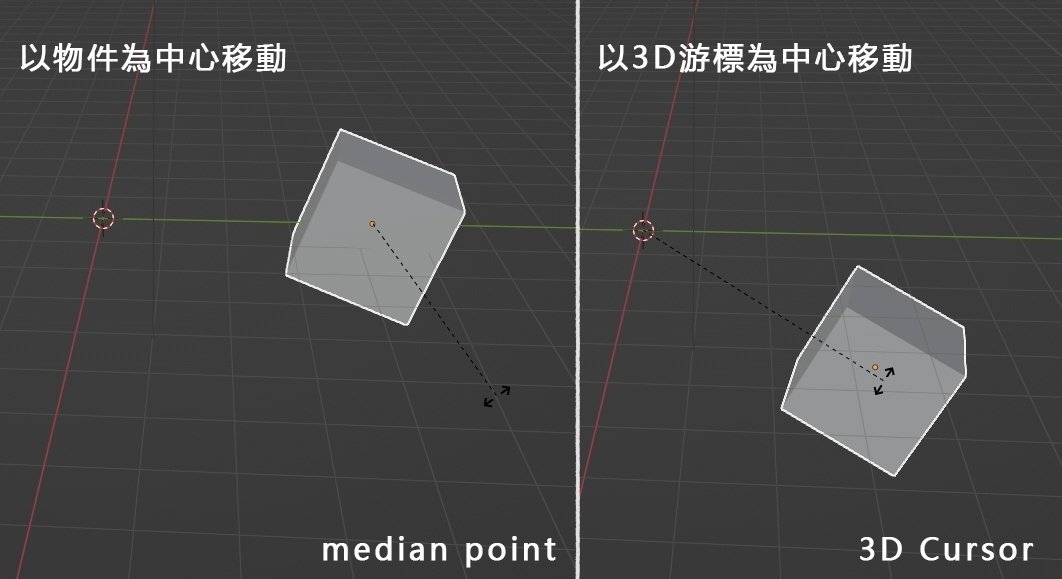
H/隱藏物件
alt+H/顯示物件
